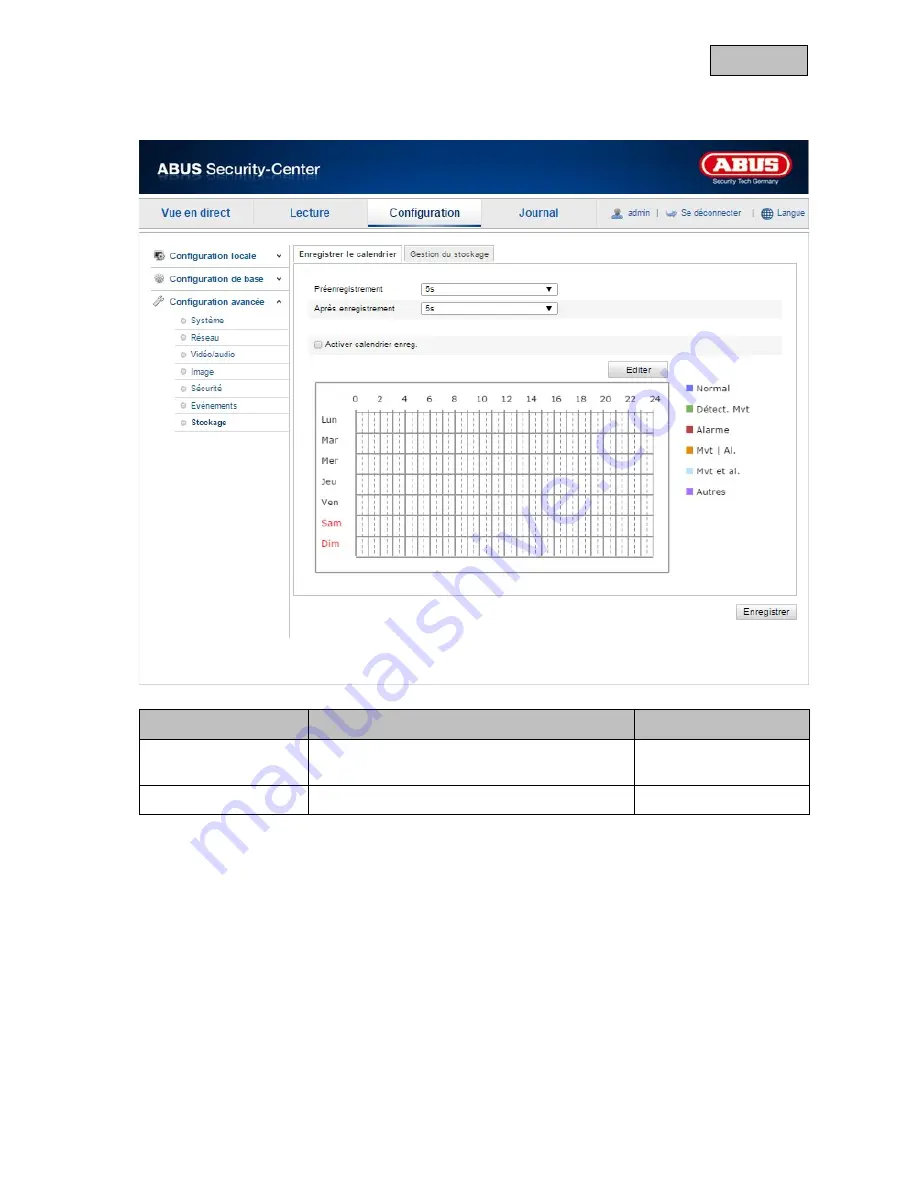Reviews:
No comments
Related manuals for TVIP21560

4.0
Brand: Tactacam Pages: 17

WV-S25700-V2L
Brand: i-PRO Pages: 2

WS-6926
Brand: Satlink Pages: 16

SWREC9
Brand: Streetwize Accessories Pages: 4

DSC-923W
Brand: THOMSON Pages: 19

EG33
Brand: EVO GEARS Pages: 8

VT-5123
Brand: V-TAC Pages: 9

AH21K7M
Brand: A-MTK Pages: 17

HDC-BOX320OIW
Brand: XtendLan Pages: 19

ASTRACAM
Brand: UMAX Technologies Pages: 28

DWC-B1362TIR650
Brand: DW Pages: 20

WAT-902H3 SUPREME
Brand: Watec Pages: 2

FQ2-S4
Brand: Omron Pages: 594

HGWOB753
Brand: Homeguard Pages: 8

98-9000062-01
Brand: Omron Pages: 14

131163
Brand: Raider Pages: 48

VFH-8335I
Brand: Vacron Pages: 33

VCS2500
Brand: VCS Pages: 17